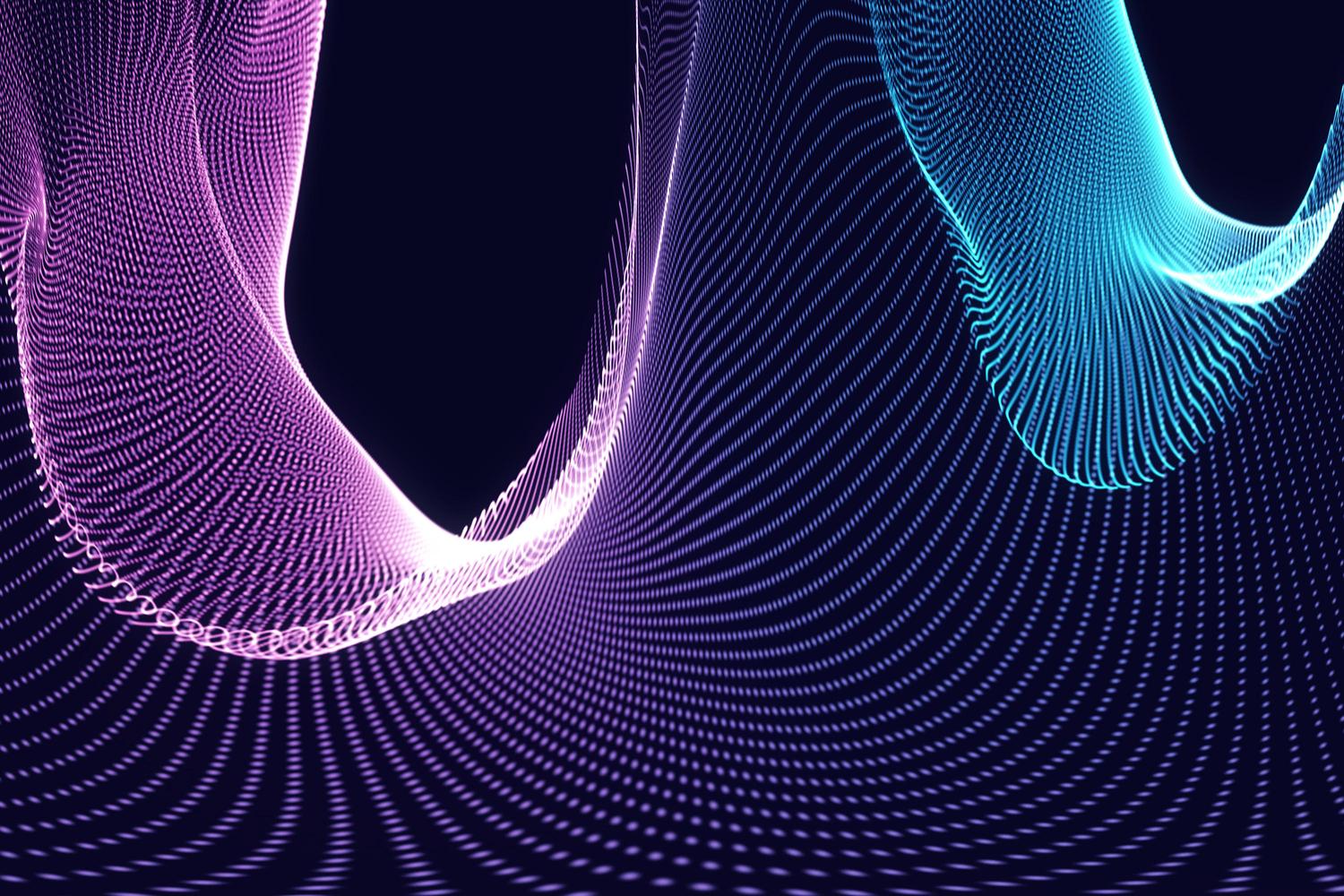MacOS
Il Team di Skylum continua a fare grandi cose. Dai il benvenuto al nuovo aggiornamento di Luminar Neo!
In Luminar Neo 1.2.1 abbiamo risolto vari bug. Ora puoi utilizzare l'app in modo ancora più fluido e senza riscontrare comportamenti imprevisti. Grazie per il tuo utilissimo feedback, ci auguriamo che apprezzerai i miglioramenti!
Correzioni di bug:
- Visualizza correttamente l'orientamento di un'immagine dopo la rotazione sequenziale
- Applica un preset e visualizza la funzionalità completa del tool Sviluppa per i file raw
- Su macOS Catalina, utilizza il mascheramento Pennello senza riscontrare arresti
- Nella vista immagine singola, utilizza in modo fluido il classico zoom con il mouse. Inoltre, utilizza la funzione di zoom con Mouse magico tenendo premuto il pulsante Opzione
- Dopo varie applicazioni di Regolazione sincronizzazione, clicca senza intoppi Annulla nella vista del catalogo
- Annulla senza riscontrare arresti
- Quando utilizzi lo zoom avanti e indietro, un fotogramma di trasparenza non comparirà più all'improvviso sul bordo di un'immagine
- Utilizza il tool Contagocce sul bordo di un'immagine
- Su macOS Catalina, alterna rapidamente i pennelli di mascheramento e riduci il tool che stai utilizzando senza riscontrare problemi
- Ruota un'immagine senza visualizzare una vista con immagine singola vuota
- Passa dalla scheda Modifiche e visualizza il pulsante Annulla attivo nella scheda Preset
Windows
Il Team di Skylum continua a fare grandi cose. Dai il benvenuto al nuovo aggiornamento di Luminar Neo!
In Luminar Neo 1.2.1 abbiamo risolto vari bug. Ora puoi utilizzare l'app in modo ancora più fluido e senza riscontrare comportamenti imprevisti. Grazie per il tuo utilissimo feedback, ci auguriamo che apprezzerai i miglioramenti!
Correzioni di bug:
- Visualizza correttamente l'orientamento di un'immagine dopo la rotazione sequenziale
- Chiudi Luminar Neo con la scheda Preset aperta, quindi lancialo senza riscontrare arresti
- Cerca nel catalogo e trova tutte le immagini, incluse quella della cartella Modifiche immagine singola
- Utilizza il tool Contagocce senza disattivare Temperatura, Tinta o Profilo colore nella scheda Modifiche
- Dopo essere uscito, clicca su Applica quando utilizzi Luminar Neo come plugin senza riscontrare arresti
- Aggiungi senza problemi una cartella con le foto importate da Luminar Share al catalogo
- Rimuovi senza intoppi il tool Cielo AI da Modifiche
- Accedi facilmente alla barra di scorrimento delle foto nella scheda Catalogo